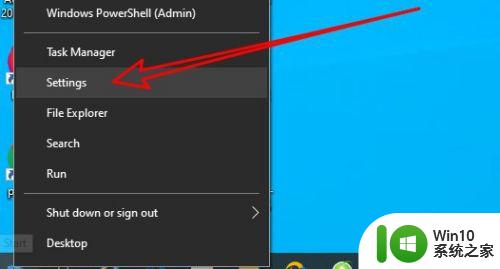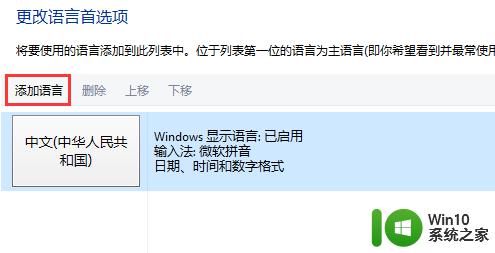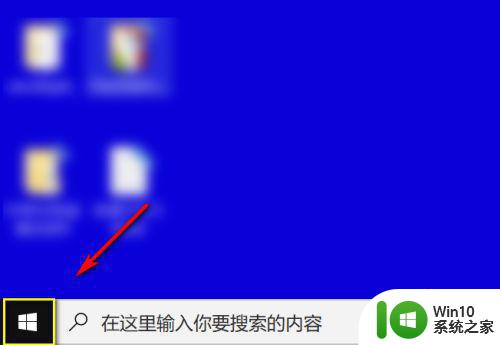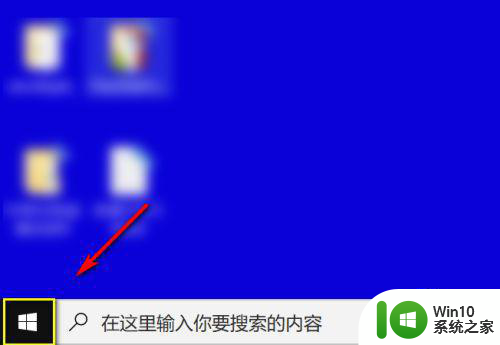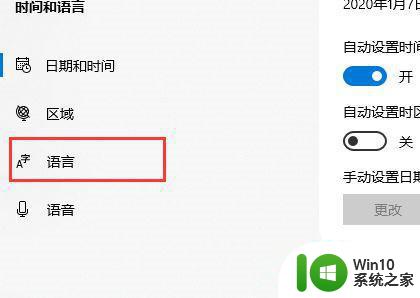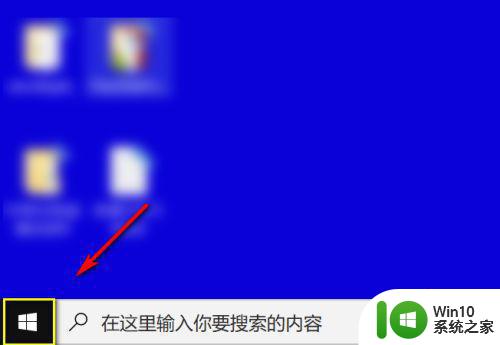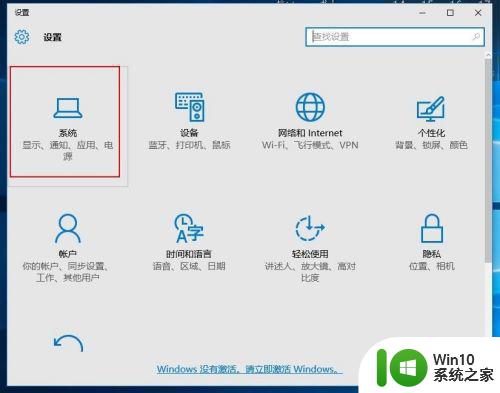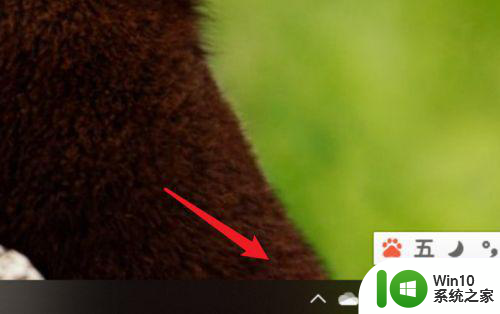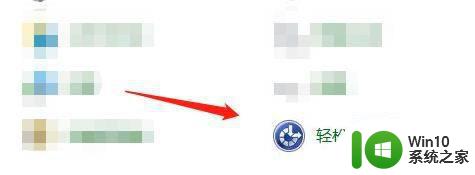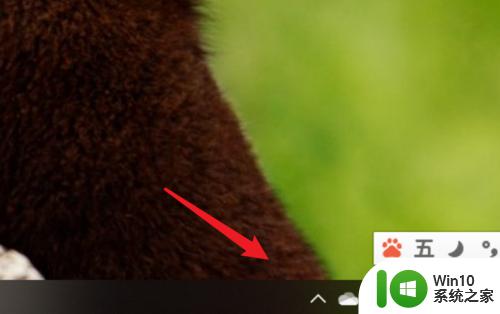win10无法下载语言包的解决方法 win10下载不了语言包怎么办
更新时间:2023-11-14 14:48:36作者:zheng
我们可以在win10电脑中自行下载并添加语言包,更换其他的语言,但有些用户发现无法下载,今天小编给大家带来win10无法下载语言包的解决方法,有遇到这个问题的朋友,跟着小编一起来操作吧。
具体方法:
1、首先在桌面点击打开“此电脑”。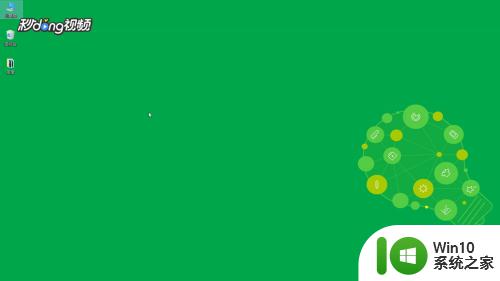
2、在C盘内找到“Windows”文件夹。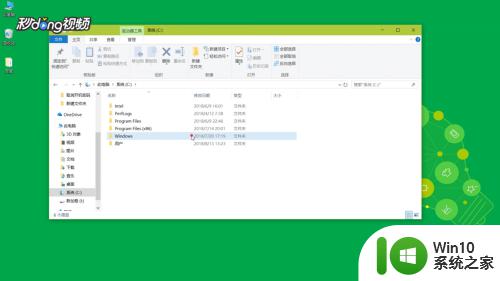
3、然后点击“SoftwareDistribution”文件夹。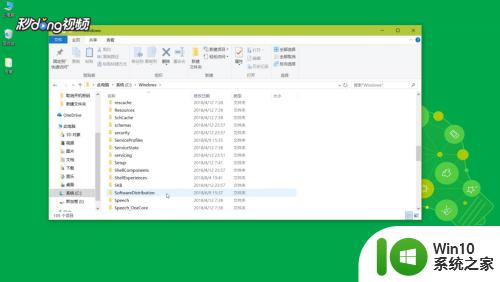
4、点击打开“Download”文件夹。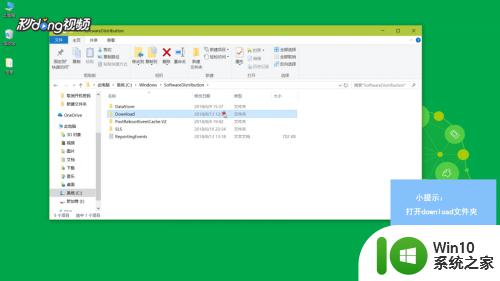
5、将该文件夹内文件全部删除,再返回到设置语言即可下载。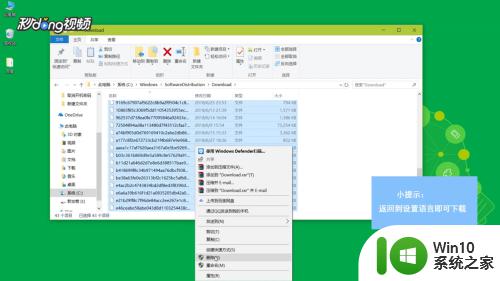
以上就是win10无法下载语言包的解决方法的全部内容,碰到同样情况的朋友们赶紧参照小编的方法来处理吧,希望能够对大家有所帮助。